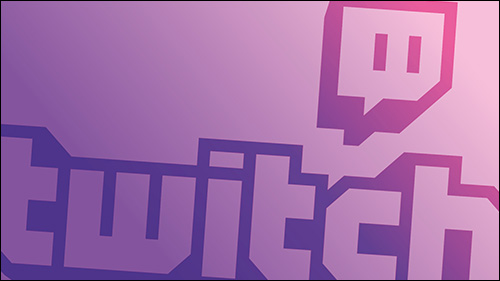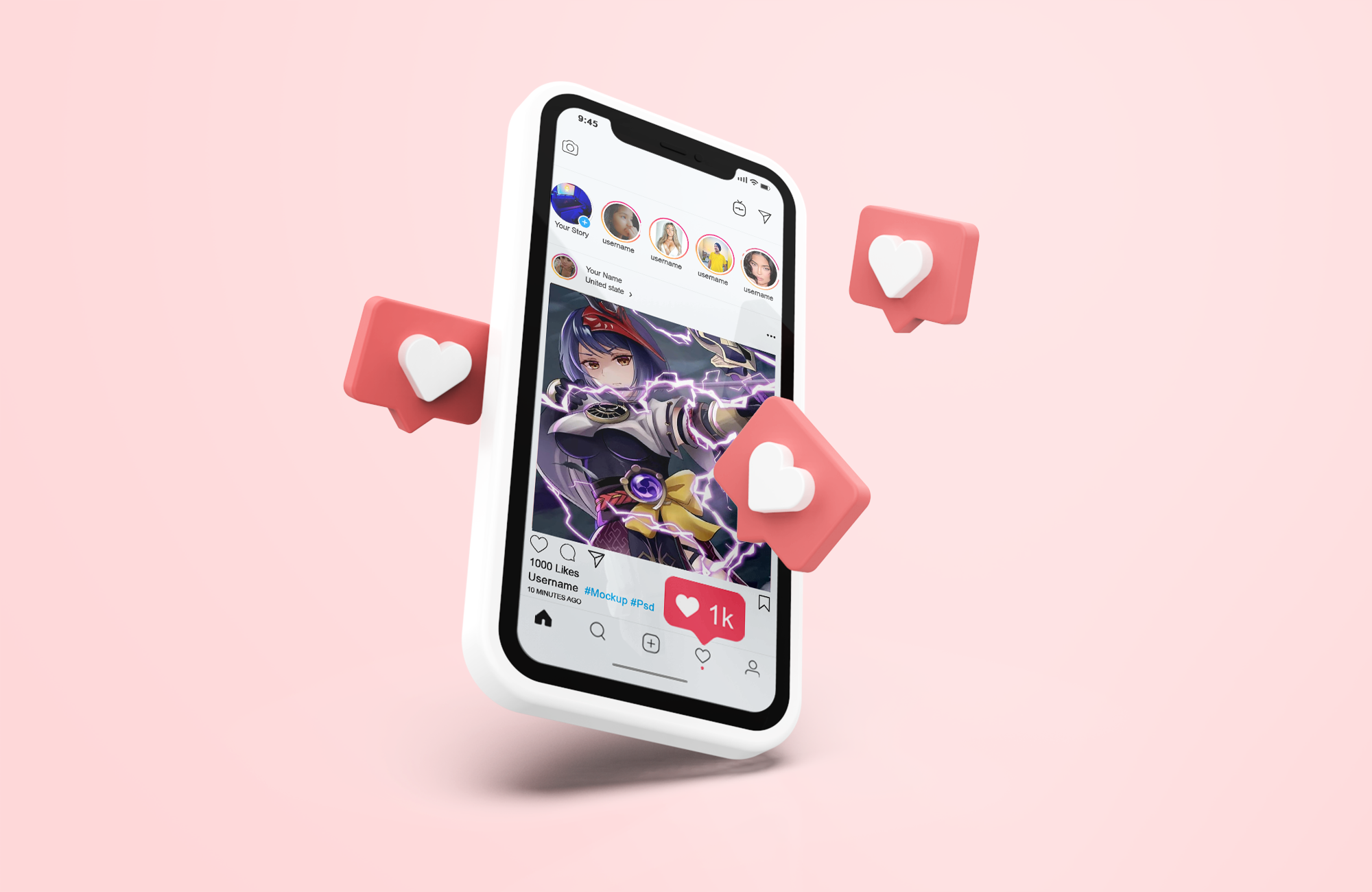AI는 Instagram과 같은 주요 소셜 네트워크를 포함하여 점점 더 많은 앱, 웹 사이트 및 플랫폼에 나타나고 있습니다. 최신 Instagram AI 필터 옵션에 액세스할 수 있는 행운의 사용자 중 한 명이라면 AI를 사용하여 사진에 대한 맞춤형 배경을 만들거나 AI로 스티커를 생성할 수도 있습니다.
이 흥미롭고 새로운 Instagram용 AI 필터를 사용하는 방법을 살펴보겠습니다.
인스타그램 AI 필터 배경화면을 사용하는 방법
인스타그램용 새로운 AI 필터는 “Backdrops”라고 하며 AI를 사용하여 사진에 대한 독특한 배경을 생성할 수 있습니다. 작동 방식은 다음과 같습니다. 하지만 모든 사용자가 사용할 수 있는 것은 아니며 웹 앱이 아닌 Insta의 모바일 버전(Android 및 iOS)에서만 작동합니다.
Step 1. 먼저 인스타그램 AI 필터를 사용하고 싶은 사진을 찾거나 촬영하세요. 이상적으로는 피사체(본인 또는 귀하와 친구 그룹)가 전체 공간을 차지하지 않고 사용자 정의 AI 배경을 채울 수 있는 공간이 남는 것을 원합니다.
Step 2. 기기에서 인스타그램을 열고 왼쪽 상단의 “+” 버튼을 눌러 새 스토리를 만드세요. 그런 다음 사용하려는 사진을 선택하십시오.

3단계. “스티커” 버튼(웃는 얼굴이 있는 작은 벗겨짐 스티커)을 누른 다음 “배경화면”을 선택합니다.


4단계. 그러면 AI가 사진을 스캔하고 피사체 주위에 선을 그려 배경과 분리합니다. 이는 한 사람만 찍은 사진에서는 잘 작동하지만 더 복잡하고 다채로운 사진에서는 조금 더 까다로울 수 있습니다. 제대로 작동했는지 확인하고 “다음”을 눌러 계속하거나, 작동하지 않으면 다른 사진으로 다시 시도하세요.


5단계. AI는 예를 들어 “달에” 또는 “새해 전야 파티에서”와 같은 가능한 배경에 대한 다양한 제안을 제공합니다. 그 중 하나를 탭하여 어떻게 보이는지 확인하거나 제공된 텍스트 상자를 사용하여 자신의 아이디어를 입력하고 AI가 대신 만들어 주도록 할 수 있습니다.


6단계. “재시도” 버튼을 눌러 AI가 배경화면을 다시 만들도록 하거나 만족스러울 때까지 다른 프롬프트를 시도할 수도 있습니다. 그런 다음 “다음” 버튼을 누르고 계속해서 AI 필터 생성을 편집, 마무리하고 친구 및 팔로어와 공유하세요.


기타 인스타그램 AI 기능
배경화면 Instagram AI 필터는 다음과 같은 Instagram의 새로운 AI 기반 추가 기능 중 하나일 뿐입니다.
AI 생성 스티커
오랫동안 인스타그램에서는 사용자가 “스토리” 이미지에 스티커를 추가할 수 있도록 허용해 왔습니다. 이제 AI를 사용하여 나만의 스티커를 만들 수 있습니다. 맞춤 프롬프트를 입력하고 AI 봇이 스티커를 생성하도록 할 수 있습니다. 이 기능은 새 스토리를 만들 때 “스티커” 메뉴를 통해 액세스할 수 있습니다.
자동화된 AI 릴
인스타그램은 ‘릴(Reels)’ 기능에도 AI를 구현했습니다. 이제 한 번에 하나의 이미지나 클립을 추가하여 수동으로 릴을 만드는 대신 AI가 대부분의 어려운 작업을 수행하도록 할 수 있습니다. 새 릴을 추가하고 AI가 기존 콘텐츠 중 일부를 선택하여 릴을 만드는 “Made for You” 옵션을 선택하면 됩니다.